Kur ir Mans dators operētājsistēmā Windows 11? Kā viegli atrast “šo datoru”!

Uzziniet, kā atjaunot “Mans dators” operētājsistēmā Windows 11, lai viegli piekļūtu saviem failiem un informācijai.
Kopš pandēmijas sākuma Microsoft Teams ir kļuvusi par vienu no vadošajām videokonferenču lietojumprogrammām, īpaši izglītības iestādēm un lielām organizācijām. Atšķirībā no Zoom un Google Meet, Teams ir aprīkots ar daudziem sarežģītiem slāņiem, kas var nedaudz apgrūtināt piekļuvi.
Tāpēc šodien mēs apskatīsim vienu nepietiekami novērtētu, taču ļoti svarīgu Microsoft Teams funkciju — ziņojuma piespraušanu — un pastāstīsim, kā to maksimāli izmantot.
Saistīts: Kur atrodas Microsoft Teams ierakstīšanas un lejupielādes faili
Saturs
Ko dara ziņojuma piespraušana?
Piespraužot ziņojumu, tas kļūst daudz pamanāmāks visiem konkrētā kanāla dalībniekiem. Šis triks ir īpaši noderīgs ļoti lieliem kanāliem, kur tērzēšana mēdz gandrīz regulāri pazust. Kad ziņojums ir piesprausts, lietotāji varēs skatīt visus piespraustos ziņojumus no vienas vietas.
Saistīts : Kā samazināt fona troksni komandās
Kā piespraust ziņojumu
Ziņojuma piespraušana pakalpojumā Microsoft Teams ir diezgan vienkārša. Vispirms palaidiet lietojumprogrammu un piesakieties ar savu lietotājvārdu un paroli. Tagad dodieties uz kanālu un novietojiet peles kursoru virs ziņojuma, kuru vēlaties piespraust.
Tiks parādīta mini izvēlne ar emocijzīmēm un nelielu elipses pogu. Noklikšķiniet uz mazās pogas, lai izvērstu. Pēc tam noklikšķiniet uz "Piespraust".
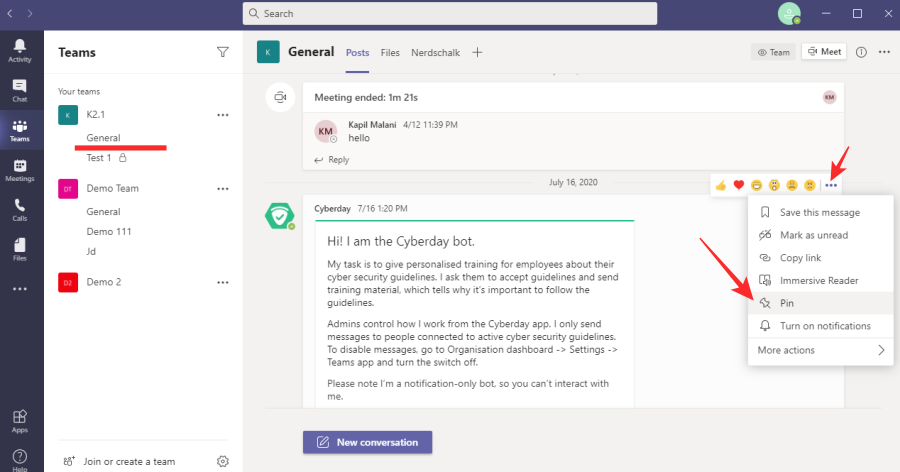
Visbeidzot apstipriniet savu darbību, vēlreiz nospiežot pogu Piespraust.
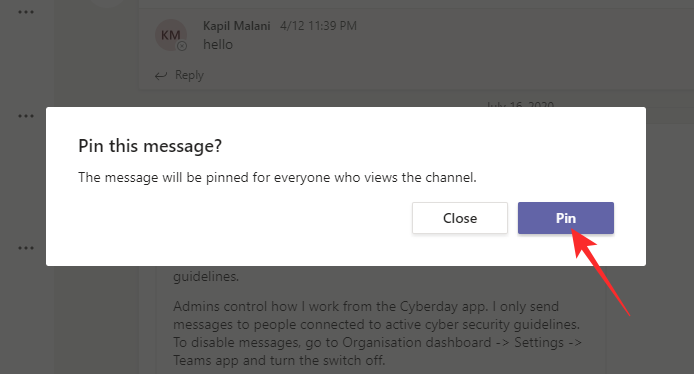
Tieši tā!

Saistīts: Vai nevarat augšupielādēt failu pakalpojumā Microsoft Teams? Tālāk ir norādīts, kā novērst problēmu
Kā lasīt piespraustos ziņojumus
Tagad, kad zināt, kā piespraust ziņojumu, jums būs jāapgūst metode, kā lasīt iepriekš piespraustos ziņojumus. Atšķirībā no dažām citām lietojumprogrammām, piespraužot ziņojumu pakalpojumā Microsoft Teams, tas netiek automātiski virzīts uz augšu. Jums ir jānoklikšķina uz pāris pogām, lai nokļūtu apgabalā, kurā varat lasīt piespraustos ziņojumus.
Vispirms palaidiet lietojumprogrammu Microsoft Teams un dodieties uz kanālu, kurā ir piesprausta ziņa/ziņojumi. Tagad noklikšķiniet uz mazās “i” ikonas tieši blakus pogai “Satikties”.
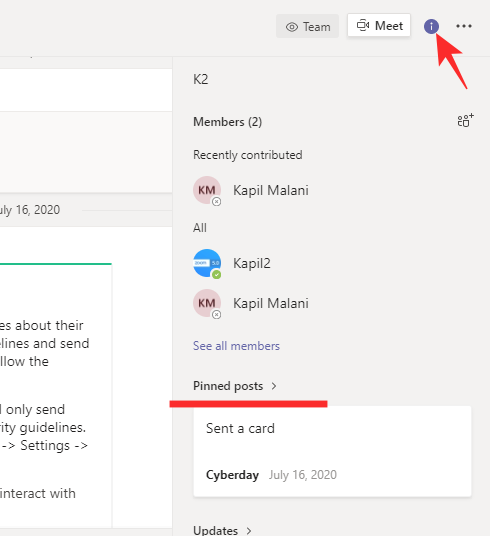
Šī vieta informē par kanālu, kā arī parāda pašlaik piespraustos ziņojumus. Apskatiet reklāmkarogu "Piespraustās ziņas", lai redzētu ziņas, kas pašlaik ir piespraustas. Ja jums ir pārāk daudz piespraustu ziņojumu, vienmēr varat noklikšķināt uz minētā reklāmkaroga “Piespraustās ziņas”, lai izvērstu ziņojumus.
Saistīts: Vai trūkst Microsoft Teams fona opcijas? Lūk, kā to labot
Vai varat piespraust ziņojumus no Microsoft Teams mobilās lietotnes?
Microsoft Teams mobilais klients pats par sevi ir ļoti spēcīgs. Tomēr, runājot par smalkākām detaļām, tajā joprojām ir dažas nepilnības, kas jāatrisina. Pagaidām nav iespējams piespraust ziņojumu, izmantojot Microsoft Teams Android lietojumprogrammu. Tā kā tā ir diezgan noderīga funkcija, mēs to varētu redzēt arī mobilajos klientiem.
Saistīts: 11 veidi, kā novērst Microsoft Teams Audio problēmas
Kā atspraust ziņojumu
Kad ziņojums jūsu kanālā ir izpildījis savu mērķi, labāk to vienkārši izņemt no piespraustā saraksta un atbrīvot vietu citai svarīgai informācijai. Lai atspraustu ziņojumu, vispirms palaidiet lietojumprogrammu un atveriet kanālu, kurā ziņojums ir piesprausts. Ja saruna ir pārāk liela, varat noklikšķināt uz pogas “i” tieši blakus vienumam “Satikties” un atrast ziņojumu.
Kad esat tur, novietojiet peles kursoru virs ziņojuma un gaidiet, līdz tiek parādīta izvēlne. Noklikšķiniet uz elipses pogas un nospiediet Atspraust.
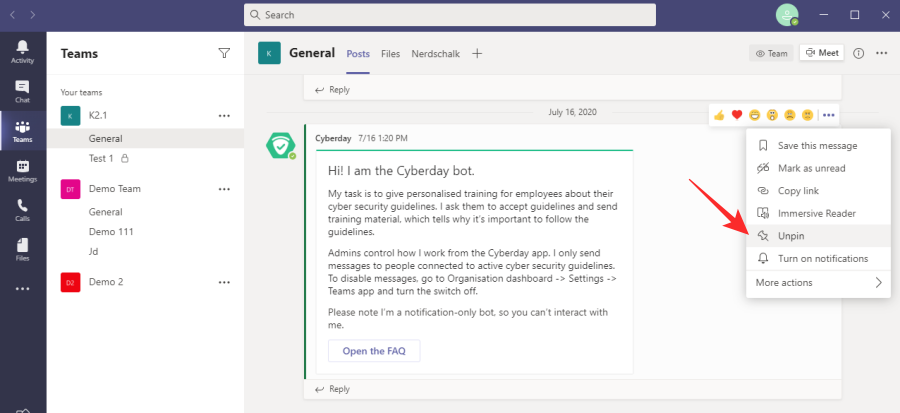
Apstipriniet savu darbību, vēlreiz noklikšķinot uz Atspraust.
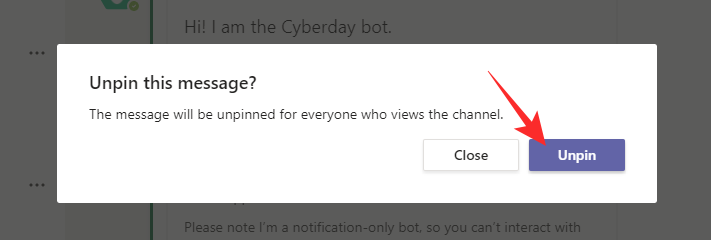
Uzziniet, kā atjaunot “Mans dators” operētājsistēmā Windows 11, lai viegli piekļūtu saviem failiem un informācijai.
Uzziniet, kā viegli mainīt fona attēlu operētājsistēmā Windows 11. Šeit ir 6 efektīvas metodes, kā to izdarīt, izmantojot dažādas pieejas.
Nepublicējiet savus attēlus bez maksas vietnē Instagram, ja varat par tiem saņemt samaksu. Lasiet un uzziniet, kā nopelnīt naudu vietnē Instagram un maksimāli izmantot šo sociālo tīklu platformu.
Uzziniet, kā viegli rediģēt un noņemt PDF metadatus. Šī rokasgrāmata palīdzēs jums viegli rediģēt vai noņemt PDF metadatus dažos vienkāršos veidos.
Vai jūs zināt, ka Facebook ir pilns jūsu tālruņu kataloga kontaktu saraksts, kā arī viņu vārds, numurs un e-pasta adrese.
Problēma var kavēt datora pareizu darbību, un, lai tos novērstu, var būt nepieciešams mainīt drošības iestatījumus vai atjaunināt draiverus.
Šis emuārs palīdzēs lasītājiem pārvērst bootable USB par ISO failu, izmantojot trešās puses programmatūru, kas ir brīvi lietojama un droša pret ļaunprātīgu programmatūru.
Vai esat saskāries ar Windows Defender kļūdas kodu 0x8007139F, un jums ir grūti veikt skenēšanu? Tālāk ir norādīti veidi, kā varat novērst problēmu.
Šī visaptverošā rokasgrāmata palīdzēs novērst “Uzdevumu plānotāja kļūdu 0xe0434352” jūsu Windows 11/10 datorā. Apskatiet labojumus tūlīt.
LiveKernelEvent 117 Windows kļūda izraisa datora sasalšanu vai negaidītu avāriju. Uzziniet, kā to diagnosticēt un novērst, veicot ekspertu ieteiktās darbības.
Šis emuārs palīdzēs lasītājiem novērst PowerPoint, kas neļaus man ierakstīt audio problēmas Windows datorā un pat ieteikt citus ekrāna ierakstīšanas aizstājējus.
Domājat, kā rakstīt PDF dokumentā, jo jums ir jāaizpilda veidlapas, jāpievieno anotācijas un jānoliek paraksti. Jūs esat nejauši atradis pareizo ierakstu, lasiet tālāk!
Šis emuārs palīdzēs lietotājiem noņemt ūdenszīmi Sistēmas prasības, kas nav izpildītas, lai izbaudītu vienmērīgāku un drošāku pieredzi ar operētājsistēmu Windows 11, kā arī tīrāku darbvirsmu.
Šis emuārs palīdzēs MacBook lietotājiem saprast, kāpēc rodas rozā ekrāna problēmas un kā tās novērst, veicot ātras un vienkāršas darbības.
Uzziniet, kā pilnībā vai selektīvi notīrīt Instagram meklēšanas vēsturi. Atgūstiet arī krātuves vietu, noņemot dublētos fotoattēlus, izmantojot labāko iOS lietotni.
Uzziniet, kā labot kļūdas kodu 36 Mac ārējos diskos. Sākot ar termināļa komandām un beidzot ar failu atļaujām, atklājiet risinājumus netraucētai failu pārsūtīšanai.
Es pēkšņi nevaru strādāt ar savu HID sūdzību skārienekrānu. Es nezinu, kas nokļuva manā datorā. Ja tas esat jūs, šeit ir daži labojumi.
Šis emuārs palīdzēs lasītājiem novērst Runtime Error 76: Path Not Found problēmu operētājsistēmā Windows PC, veicot ekspertu ieteiktās darbības.
Uzziniet, kā viegli saglabāt tīmekļa lapu PDF formātā, un atklājiet dažādas metodes un rīkus tīmekļa satura pārvēršanai pārnēsājamos PDF failos, lai piekļūtu tiem bezsaistē un kopīgotu tos.
Šajā rakstā ir sniegti dažādi risinājumi, lai atrisinātu problēmu, kas saistīta ar WhatsApp video ziņojumu nedarbošanos. Laimīgu ziņojumapmaiņu!
Neatkarīgi no tā, cik dominējošs Google ir meklētājprogrammu tirgū, mēs nevaram ignorēt Bing. Šeit ir 8 padomi un triki Bing meklēšanai, kas palīdzēs jums izmantot šīs meklētājprogrammas iespējas.
Vai vēlaties uzzināt, kā atiestatīt rūpnīcas iestatījumus operētājsistēmā Windows 11? Izlasiet emuāru, lai viegli uzzinātu visu par atkopšanas iespējām operētājsistēmā Windows 11.
Uzziniet, kā izmantot Microsoft meklēšanu Bing, lai efektīvi atrastu savus darba datus un uzlabotu produktivitāti.
Kā atcelt Netflix un anulēt konta abonementu. Var būt daudz iemeslu, kuru dēļ vēlaties atcelt savu Netflix kontu iPhone un citās ierīcēs. Lūk, kā to izdarīt.
Šajā emuārā uzziniet, kā varat izslēgt komentārus Facebook ziņās vai atspējot komentārus Facebook ziņās. Lasi emuāru un uzzini, kā!
Vai mēģināt dzēst tukšu lapu programmā Word? Šajā rokasgrāmatā mēs parādīsim, kā programmā Word izdzēst lapu vai tukšu lapu.
Lai gan televizors, visticamāk, labi darbosies bez interneta savienojuma, ja jums ir kabeļa abonements, amerikāņu lietotāji ir sākuši pārslēgties uz internetu.
Tāpat kā reālajā pasaulē, jūsu darbi Sims 4 ar laiku noveco un mirs. Sims dabiski noveco septiņos dzīves posmos: mazulis, mazulis, bērns, pusaudzis,
Obsidian ir vairāki spraudņi, kas ļauj formatēt piezīmes un izmantot grafikus un attēlus, lai padarītu tos nozīmīgākus. Lai gan formatēšanas iespējas ir ierobežotas,
“Baldur's Gate 3” (BG3) ir valdzinoša lomu spēle (RPG), ko iedvesmojuši Dungeons and Dragons. Tā ir plaša spēle, kas ietver neskaitāmus blakus uzdevumus



























